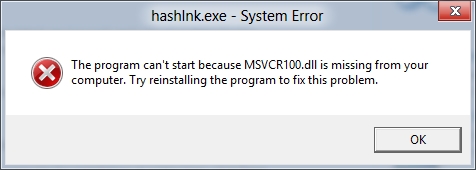Hakuna printa ya kisasa itakayefanya kazi kikamilifu ikiwa hautasanikisha programu inayofaa. Hii ni kweli kwa Canon F151300.
Ufungaji wa Dereva kwa Printa ya Canon F151300
Mtumiaji yeyote ana chaguo la jinsi ya kupakua dereva kwenye kompyuta yao. Wacha tujaribu kuelewa kwa undani zaidi kila mmoja wao.
Njia ya 1: Tovuti rasmi ya Canon
Mwanzoni kabisa, inafahamika kwamba jina la printa inayohusika linatafsiriwa tofauti. Mahali pengine huonyeshwa kama Canon F151300, na mahali pengine unaweza kukutana na Canon i-SENSYS LBP3010. Kwenye wavuti rasmi, chaguo la pili tu linatumika.
- Tunakwenda kwenye wavuti ya Canon.
- Baada ya hapo tunapita juu ya sehemu hiyo "Msaada". Tovuti inabadilisha yaliyomo yake kidogo, kwa hivyo sehemu hiyo inaonekana hapa chini "Madereva". Tunabonyeza moja juu yake.
- Kuna bar ya utaftaji kwenye ukurasa unaonekana. Ingiza jina la printa hapo. "Canon i-Sensys LBP3010"kisha bonyeza kitufe "Ingiza".
- Halafu tunatumwa mara moja kwenye ukurasa wa kibinafsi wa kifaa, ambapo hutoa uwezo wa kupakua dereva. Bonyeza kifungo Pakua.
- Baada ya hayo, tunapewa kusoma mtangulizi. Unaweza kubonyeza mara moja "Kubali masharti na upakue".
- Upakuaji wa faili na upanuzi wa .exe utaanza. Mara tu kupakuliwa kumekamilika, kuifungua.
- Huduma itafungua vifaa muhimu na usakinishe dereva. Inabakia kungojea tu.




Mchanganuo wa njia hiyo umekwisha.
Njia ya 2: Programu za Chama cha Tatu
Wakati mwingine ni rahisi zaidi kufunga madereva sio kupitia tovuti rasmi, lakini kwa kutumia programu za watu wengine. Maombi maalum yana uwezo wa kuamua kiotomati programu ambayo inakosekana, halafu kuisakinisha. Na hii yote ni kweli bila ushiriki wako. Kwenye wavuti yetu unaweza kusoma kifungu ambapo nuances yote ya moja au meneja mwingine wa dereva ime rangi.
Soma zaidi: Programu bora ya ufungaji wa dereva

Bora kati ya programu hizi ni Suluhisho la Dereva. Kazi yake ni rahisi na hauitaji ujuzi maalum wa kompyuta. Mbegu kubwa za dereva hukuruhusu kupata programu hata kwa vifaa visivyojulikana. Hakuna maana kuambia zaidi juu ya kanuni za kazi, kwa sababu unaweza kuzijua kutoka kwa kifungu kwenye kiunga kilicho hapa chini.
Somo: Jinsi ya kusasisha madereva kwenye kompyuta kwa kutumia Suluhisho la DriverPack
Njia ya 3: Kitambulisho cha Kifaa
Kwa kila kifaa, ni muhimu kuwa na kitambulisho chake cha kipekee. Kutumia nambari hii, unaweza kupata dereva wa sehemu yoyote. Kwa njia, kwa printa ya Canon i-SENSYS LBP3010, inaonekana kama hii:
canon lbp3010 / lbp3018 / lbp3050

Ikiwa haujui jinsi ya kutafuta programu ya kifaa kupitia kitambulisho chake cha kipekee, tunapendekeza kusoma nakala hiyo kwenye wavuti yetu. Baada ya kusoma, utajua njia nyingine ya kufunga dereva.
Somo: Kutafuta madereva na kitambulisho cha vifaa
Njia ya 4: Vyombo vya kawaida vya Windows
Ili kufunga dereva kwa printa, si lazima kusanikisha chochote kwa mikono. Kazi yote kwako unaweza kufanya zana za kawaida za Windows. Inatosha kuelewa vizuri ugumu wa njia hii.
- Kwanza unahitaji kwenda "Jopo la Udhibiti". Tunafanya kupitia menyu Anza.
- Baada ya hapo tunapata "Vifaa na Printa".
- Katika dirisha linalofungua, katika sehemu ya juu, chagua Usanidi wa Printa.
- Ikiwa printa imeunganishwa kupitia kebo ya USB, basi chagua "Ongeza printa ya hapa".
- Baada ya hayo, Windows inatupa kuchagua bandari kwa kifaa hicho. Tunaacha ile ambayo ilikuwa ya asili.
- Sasa unahitaji kupata printa katika orodha. Kuangalia kushoto "Canon"upande wa kulia "LBP3010".





Kwa bahati mbaya, dereva huyu haipatikani kwenye toleo zote za Windows, kwa hivyo njia hiyo inachukuliwa kuwa haifai.
Juu ya hili, njia zote za kufanya kazi za kufunga dereva kwa printa ya Canon F151300 zimeunganishwa.